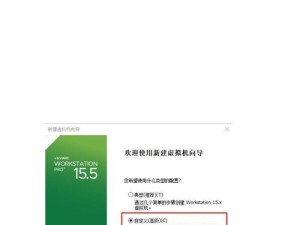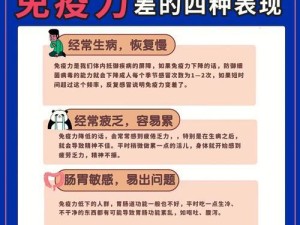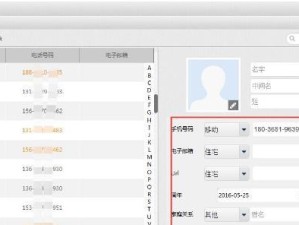在现代社会中,网络已经成为人们生活和工作中不可或缺的一部分。而路由器作为连接互联网的重要设备,安全性尤为重要。恢复出厂设置后,为了保护个人隐私和网络安全,我们需要重新设置路由器密码。本文将详细介绍如何设置路由器密码,为您的网络安全护航。

1.选择强密码
首先要选择一个强密码,以确保网络的安全。强密码应包含大小写字母、数字和特殊字符,并且长度不少于8个字符。

2.登录路由器管理界面
打开浏览器,在地址栏中输入路由器的IP地址,进入路由器管理界面。常见的路由器管理地址为192.168.1.1或192.168.0.1。
3.输入用户名和密码

输入默认的用户名和密码,如果你没有修改过,默认用户名一般为admin,密码为空或admin。
4.寻找"设置密码"选项
在路由器管理界面中,寻找"设置密码"或"更改密码"等选项,进入密码设置页面。
5.输入原密码
在密码设置页面中,首先要输入原密码进行验证,确保只有授权人员可以修改密码。
6.输入新密码
输入新密码并确认,记住这个密码,并确保不要将其泄露给其他人。
7.设置WPA2加密
在密码设置页面中,还需要将无线网络设置为WPA2加密,以提高网络的安全性。
8.更新路由器固件
及时更新路由器的固件,以修复已知的漏洞和提升安全性。可以在路由器管理界面中找到相关选项。
9.启用防火墙
在路由器管理界面中,寻找"防火墙"选项,并启用防火墙功能,以阻止未经授权的访问和攻击。
10.设置访客网络
如果需要为客人提供网络访问权限,可以设置一个独立的访客网络,并设置访客密码,以防止泄露主网络的密码。
11.关闭远程管理功能
关闭路由器的远程管理功能,避免被黑客利用。这样只有在局域网内才能对路由器进行管理。
12.定期更改密码
为了保持网络安全,定期更改路由器密码是必要的。推荐每3个月更改一次密码,避免长时间使用同一密码。
13.注意路由器放置位置
将路由器放置在安全的地方,避免被未经授权的人员物理操作或连接。
14.设置MAC地址过滤
在路由器管理界面中,可以设置MAC地址过滤,只允许指定的设备连接到路由器,增加网络的安全性。
15.关闭不需要的网络服务
在路由器管理界面中,关闭不需要的网络服务,以减少被攻击的风险。
通过设置路由器密码、启用加密、更新固件、关闭远程管理等措施,我们可以提高网络的安全性,保护个人隐私和数据安全。路由器密码的设置是网络安全的第一步,希望本文能为大家提供有用的指导和帮助。让我们共同建设一个更加安全的网络环境。